Quản lý thiết bị của bộ trung tâm
Thành phần của trang Quản lý thiết bị của bộ báo động
Để xem và cập nhật các thông tin thiết bị của bộ báo động, người dùng chuyển sang trang Quản lý thiết bị bằng cách nhấn chọn chức năng Quản lý thiết bị ở góc trái màn hình.
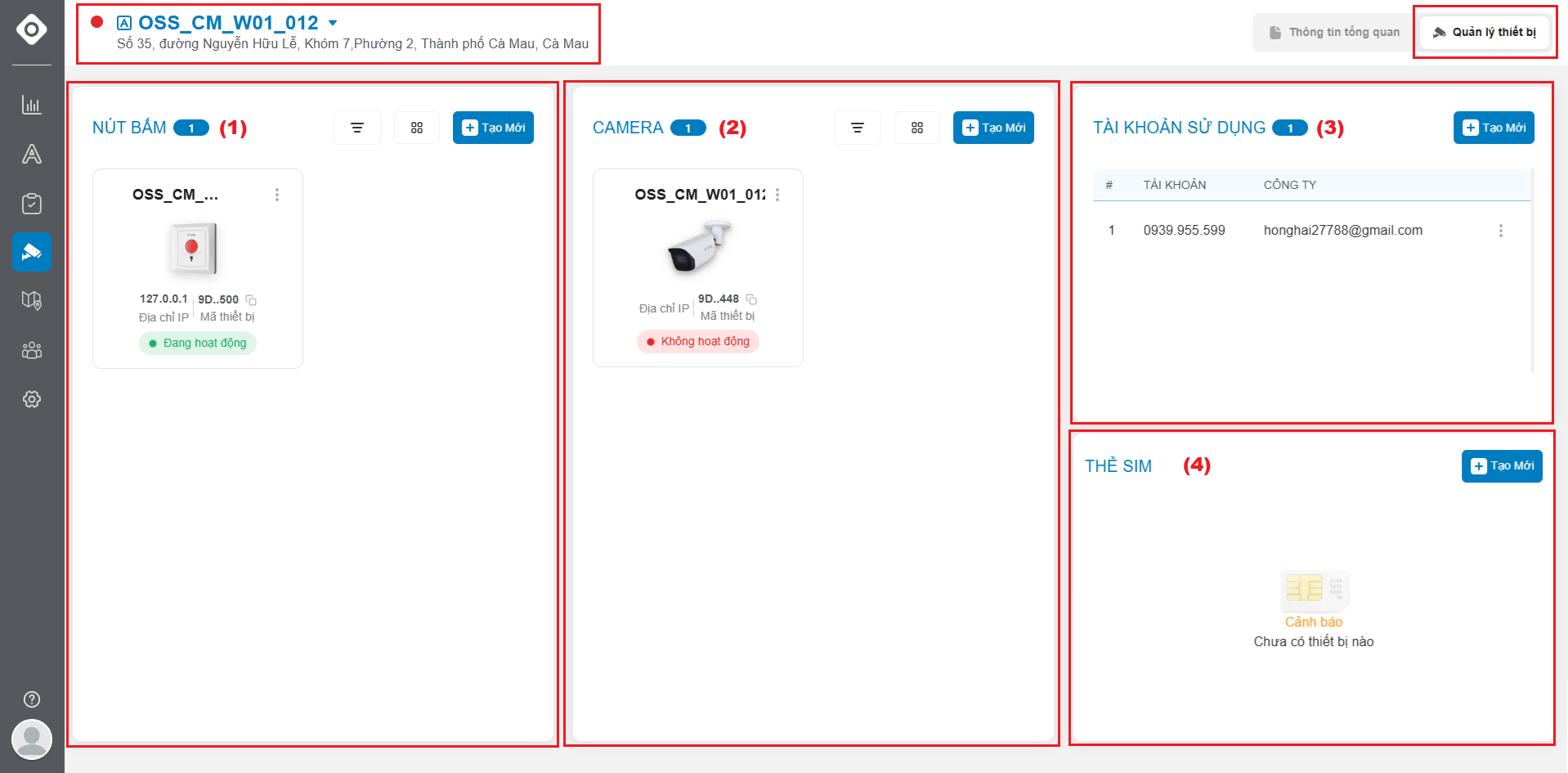
Giao diện trang Quản lý thiết bị của bộ báo động đang chọn gồm các thành phần sau:
- (1) Nút bấm: quản lý thông tin các nút bấm của bộ báo động như: số lượng nút bấm thuộc bộ báo động, tên nút bấm, địa chỉ IP, mã thiết bị, trạng thái hoạt động.
- (2) Camera: quản lý thông tin các camera của bộ báo động như: số lượng camera thuộc bộ báo động, tên camera, địa chỉ IP, mã thiết bị, trạng thái hoạt động.
- (3) Tài khoản sử dụng: quản lý các tài khoản của bộ báo động.
- (4) Thẻ sim: quản lý thông tin các thẻ Sim của bộ báo động như: số lượng thẻ sim thuộc bộ báo động, nhà mạng, số điện thoại, các chức năng của thẻ sim.
- Ngoài ra, ở mỗi phần còn có các nút
mở hộp thoại bộ lọc trạng thái thiết bị, nút
mở giao diện xem toàn bộ danh sách thiết bị, nút điều khiển
mở hộp thoại chọn chức năng chỉnh sửa - xóa.
Các chức năng quản lý thiết bị của bộ báo động
Để thực hiện các chức năng quản lý người dùng cần chọn bộ báo động trung tâm muốn xem hoặc thiết lập thông tin. (Xem hướng dẫn chọn bộ báo động)
Bộ lọc theo trạng thái
Người dùng có thể lọc theo trạng thái hoạt động ở phần thông tin của Nút bấm và Camera bằng cách nhấn chọn nút bộ lọc => sau đó chọn trạng thái cần lọc.
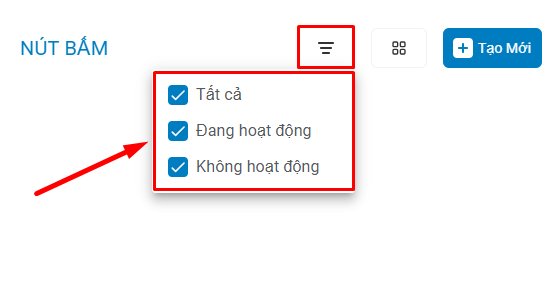
Xem chi tiết ở chế độ lưới
Người dùng có thể xem chi tiết danh sách ở phần thông tin của Nút bấm và Camera bằng cách nhấn chọn nút xem chi tiết.
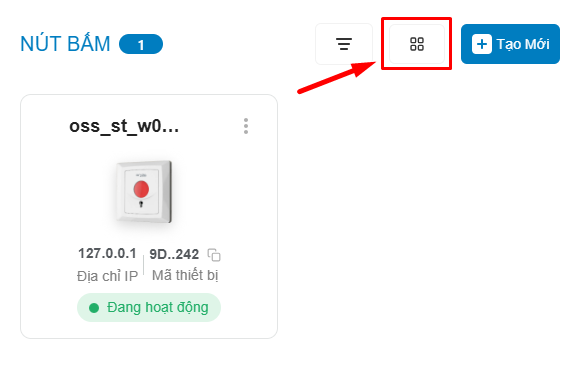
Màn hình xem chi tiết hiển thị như ảnh minh hoạt bên dưới, để thu gọn màn hình chỉ cần bấm vào icon để quay về màn hình quản lý thiết bị.
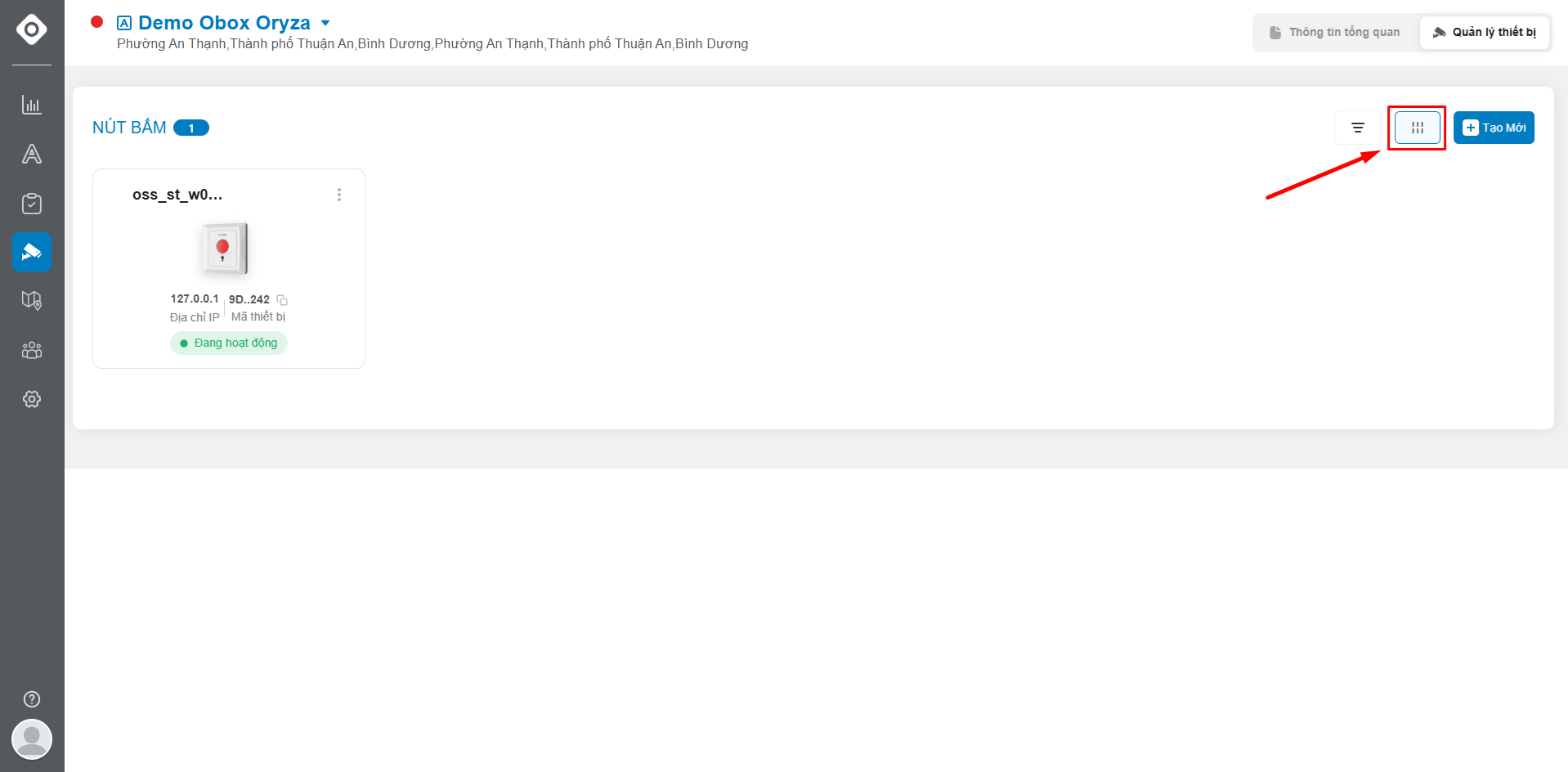
Quản lý thông tin Nút bấm
Ở phần quản lý thông tin các nút bấm người dùng có thể xem được thông tin chi tiết của nút bấm bao gồm: số lượng nút bấm, địa chỉ IP, mã thiết bị, tình trạng thiết bị.
Người dùng có thể sử dụng chức năng bộ lọc để lọc các nút bấm theo trạng thái hoạt động của nút bấm. Hoặc xem chi tiết danh sách nút bấm của bộ báo động trung tâm.
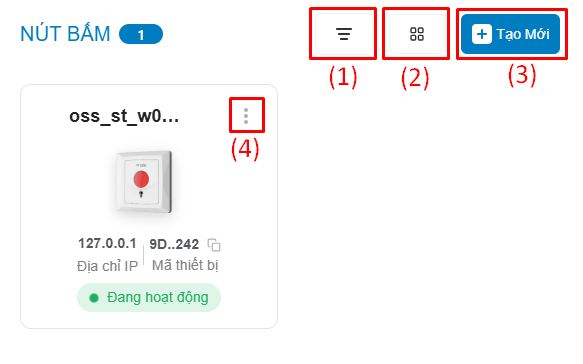
- (1) Nút chọn Bộ lọc.
- (2) Chế độ xem listview và gridview.
- (3) Nút mở form Tạo mới nút bấm.
- (4) Nút mở hộp thoại chọn chức năng Chỉnh sửa hoặc xóa.
Tạo mới nút bấm từ trang Quản lý thiết bị
Để tạo mới một nút bấm, tại giao diện Quản lý thiết bị người dùng chọn bộ trung tâm cần tạo nút bấm => sau đó, nhấn nút Tạo mới tại phần quản lý thông tin nút bấm.
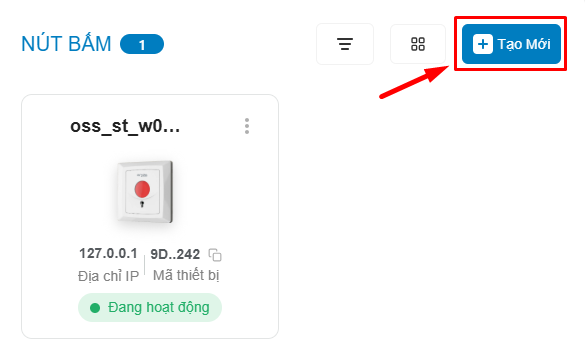
Nhập thông tin Tên thiết bị và Imei của nút bấm => sau đó nhấn nút Tạo mới để tạo mới nút bấm cho bộ trung tâm.
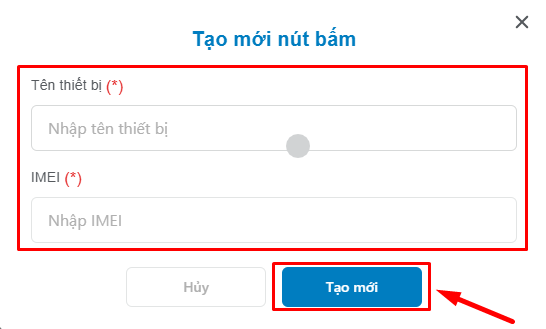
Quản lý thông tin Camera
Ở phần quản lý thông tin các camera người dùng có thể xem được thông tin chi tiết của Camera: số lượng camera, địa chỉ IP, mã thiết bị , tình trạng thiết bị.
Người dùng có thể sử dụng chức năng bộ lọc để lọc các camera theo trạng thái hoạt động của camera. Hoặc xem chi tiết danh sách camera của bộ báo động trung tâm.
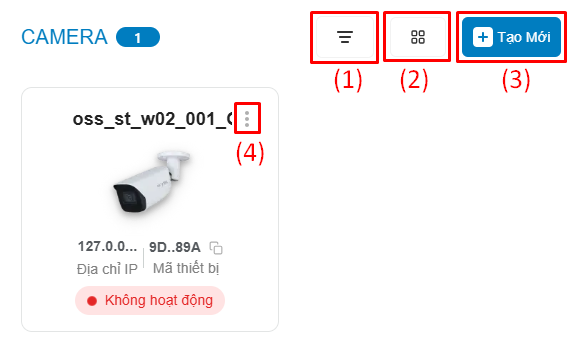
- (1) Nút chọn Bộ lọc.
- (2) Chế độ xem listview và gridview.
- (3) Nút mở form Tạo mới camera.
- (4) Nút mở hộp thoại chọn chức năng Chỉnh sửa hoặc xóa.
Tạo mới camera từ trang quản lý thiết bị
Để tạo mới một camera, tại giao diện Quản lý thiết bị người dùng chọn bộ trung tâm cần tạo camera => sau đó, nhấn nút Tạo mới tại phần quản lý thông tin camera.
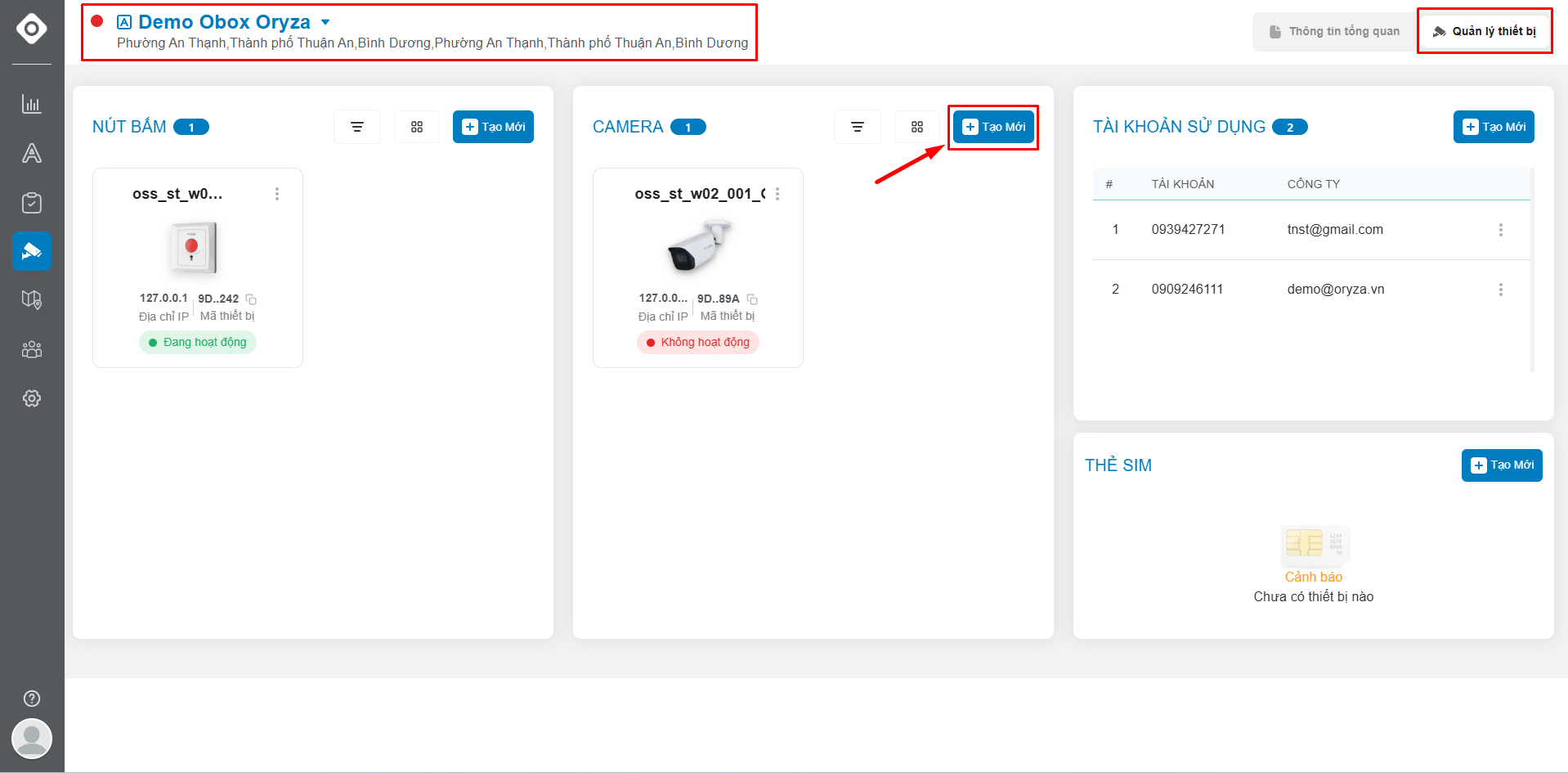
Nhập các thông tin cần thiết => sau đó, nhấn nút Tạo mới để hoàn tất tạo mới camera cho bộ trung tâm.
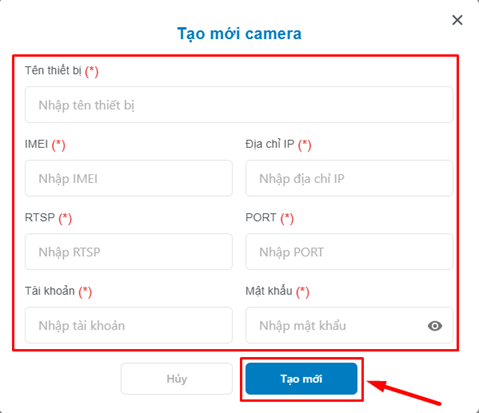
Giải thích các thông tin cần nhập để tạo mới camera:
- (1) Nhập tên thiết bị.
- (2) Nhập IMEI của thiết bị.
- (3) Nhập địa chỉ IP.
- (4) Nhập RTSP.
- (5) Nhập PORT.
- (6) Nhập tài khoản của thiết bị.
- (7) Nhập mật khẩu.
Quản lý thông tin Thẻ Sim
Ở phần quản lý thông tin các thẻ sim người dùng có thể xem được thông tin của các thẻ sim có trong bộ báo động bao gồm: số thuê bao, tên nhà mạng, chức năng của sim.
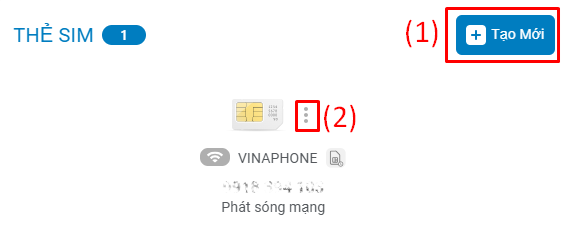
- (1) Nút mở form Tạo mới camera.
- (2) Nút mở hộp thoại chọn chức năng Chỉnh sửa hoặc xóa.
Tạo mới thẻ sim từ trang quản lý thiết bị
Để tạo mới một thông tin Sim, tại giao diện Quản lý thiết bị người dùng chọn bộ trung tâm cần tạo sim => sau đó, nhấn nút Tạo mới tại phần quản lý thông tin Thẻ sim.
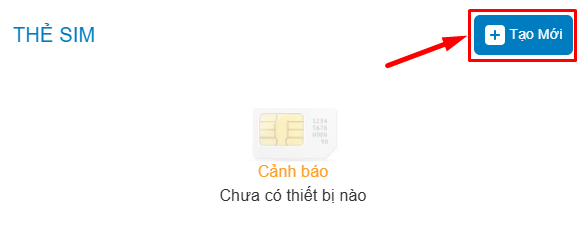
Nhập các thông tin của sim => sau đó nhấn nút Tạo mới để hoàn tất tạo mới thẻ sim cho bộ trung tâm.
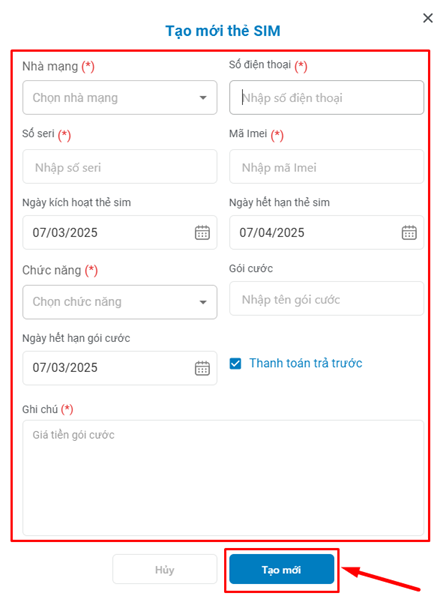
Nhập các thông tin bắt buộc như: Nhà mạng, Số điện thoại, Số seri, Mã Imei, Chức năng.